En el acelerado entorno digital actual, poder dividir pantalla cuando ves un PDF es esencial para maximizar la productividad. Indistintamente de que seas un profesional experimentado o nuevo en el manejo de documentos digitales, comprender cómo abrir varios PDF a la vez de manera efectiva puede mejorar significativamente tu flujo de trabajo. Continúa leyendo para descubrir cómo las soluciones de PDF con pantalla dividida del mercado tienen como objetivo simplificar y mejorar tu experiencia de visualización de PDF, haciendo que la multitarea y la comparación de documentos sean más eficientes que nunca. Desde comprender los conceptos básicos hasta profundizar en las funciones avanzadas, aquí abarcamos todo.
Explorando PDFs en pantalla dividida: ¿es posible?
Comencemos preguntando: ¿Se puede dividir la vista de un PDF? La respuesta: Por supuesto, puedes dividir la vista de un PDF con las herramientas adecuadas. Por ejemplo, UPDF es totalmente compatible con esta función, reconociendo su importancia en el manejo de documentos digitales actual.
Con UPDF, la pantalla dividida para ver un PDF se convierte en una experiencia fluida y fácil de usar. Esta capacidad está integrada en nuestro software, lo que garantiza que puedas acceder a ella y utilizarla fácilmente sin necesidad de complementos adicionales ni configuraciones complejas. Además, la función de vista dividida de UPDF está diseñada para mantener la claridad y legibilidad de tus documentos. Independientemente de cómo elija dividir la pantalla, el texto y las imágenes permanecen nítidos y claros, lo que garantiza que no pierda calidad y se beneficie de una mayor funcionalidad.
En términos prácticos, usar la pantalla dividida en UPDF implica abrir tu documento PDF y luego optar por el modo de vista dividida. Esta acción divide tu pantalla, permitiéndole navegar por diferentes partes de tu documento o abrir otro PDF en paralelo. Puedes ajustar la pantalla dividida para satisfacer tus necesidades específicas, ya sea que prefieras una división vertical u horizontal, mejorando su flexibilidad de visualización y trabajo.
Domina el PDF en pantalla dividida: Ver y editar en simultáneo con o sin Adobe
Pasando de la posibilidad de vista dividida de PDF a la aplicación práctica, exploremos tres métodos distintos para abrir varios PDF a la vez. Esta capacidad es crucial para la comparación, la multitarea y la productividad mejorada, ya sea que tengas Adobe Acrobat o no.
Usando UPDF:
UPDF es un editor de PDF completo que se integra con IA y ofrece una forma sencilla y eficiente de ver archivos PDF dobles uno al lado del otro.
- Como primer paso, descarga UPDF gratis con el botón de abajo Este software permite acceso gratuito a la mayoría de sus funciones premium, lo que lo convierte en una opción ideal para quienes buscan una solución rentable.
Windows • macOS • iOS • Android 100% Seguro
- Una vez descargado, abre los archivos PDF que quieres ver en pantallas divididas usando UPDF.

- Mantén presionada la pestaña de la ventana del segundo PDF y arrástrala para sacarla. Esto mostrará dos archivos PDF en dos interfaces de UPDF.

- Arrastra y suelta uno de los PDF en la primera opción de pantalla dividida.
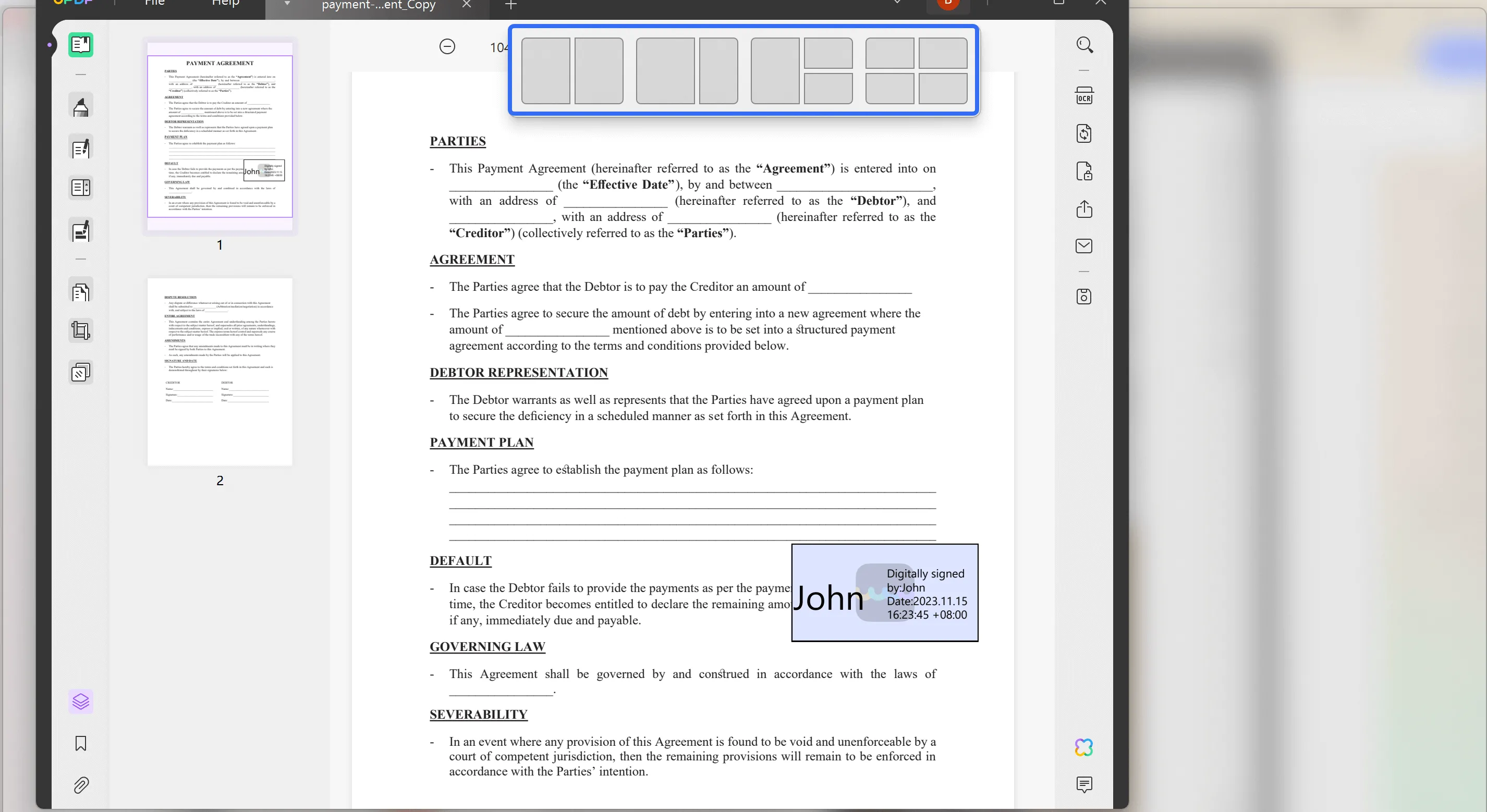
- Después de eso, haz clic en la otra interfaz UPDF.

- Luego podrás abrir dos archivos PDF simultáneamente y verlos uno al lado del otro.

Aviso
Windows • macOS • iOS • Android 100% Seguro
Usando la pantalla dividida de Adobe:
Adobe Acrobat es otra herramienta popular para PDF en vista dividida. Para utilizar la vista dividida de Adobe PDF, primero asegúrate de tener Adobe Acrobat Pro, que requiere una suscripción.
- Abre dos o varios archivos PDF en Adobe Acrobat.
- Para cambiar a una vista dividida, debes hacer clic en Windows y seleccionar Mosaico en las opciones desplegables.
- Luego, selecciona el mosaico vertical o el mosaico horizontal entre las dos opciones dadas.
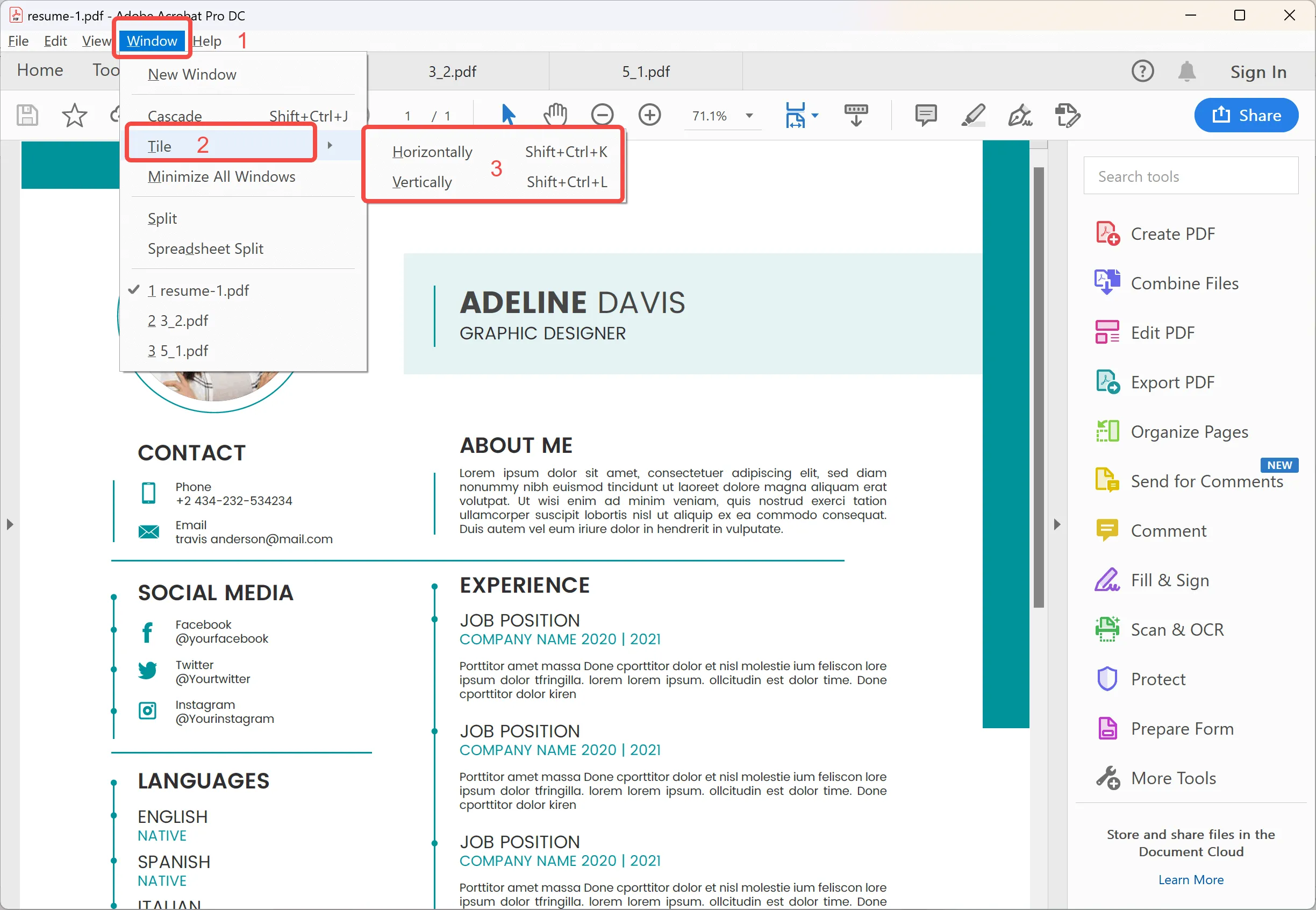
- Una vez que hayas seleccionado la opción de mosaico, los archivos PDF abiertos se mostrarán en la pantalla de visualización dividida.
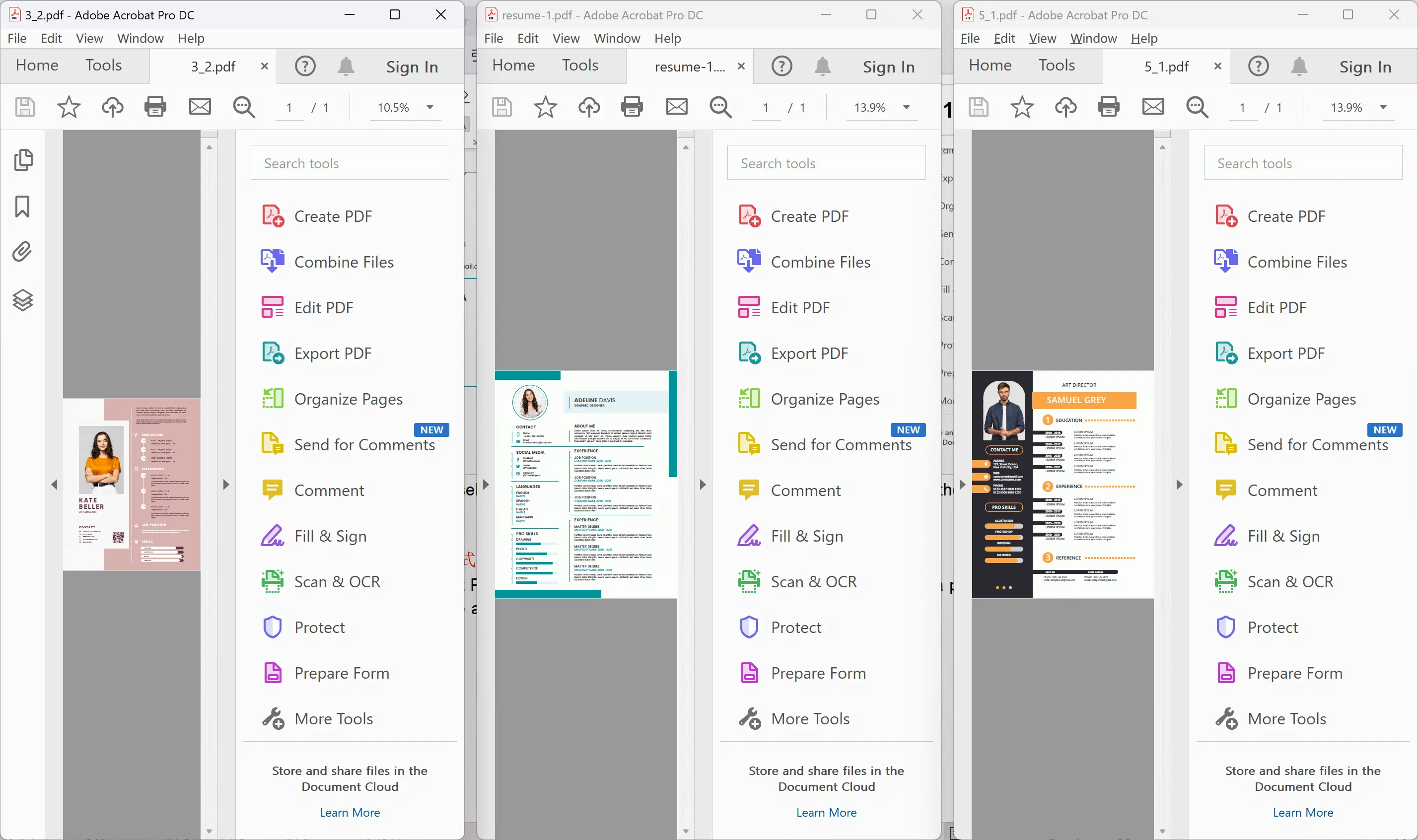
Contras
Usando el visor de PDF integrado de Chrome
Para aquellos que prefieren un enfoque más sencillo, el visor de PDF integrado de Chrome es una opción viable.
- Para usar esto, abre Chrome y arrastra tu primer archivo PDF al navegador.
- Repite el proceso en una nueva ventana para el segundo PDF. Luego puedes colocar estas ventanas una al lado de la otra.
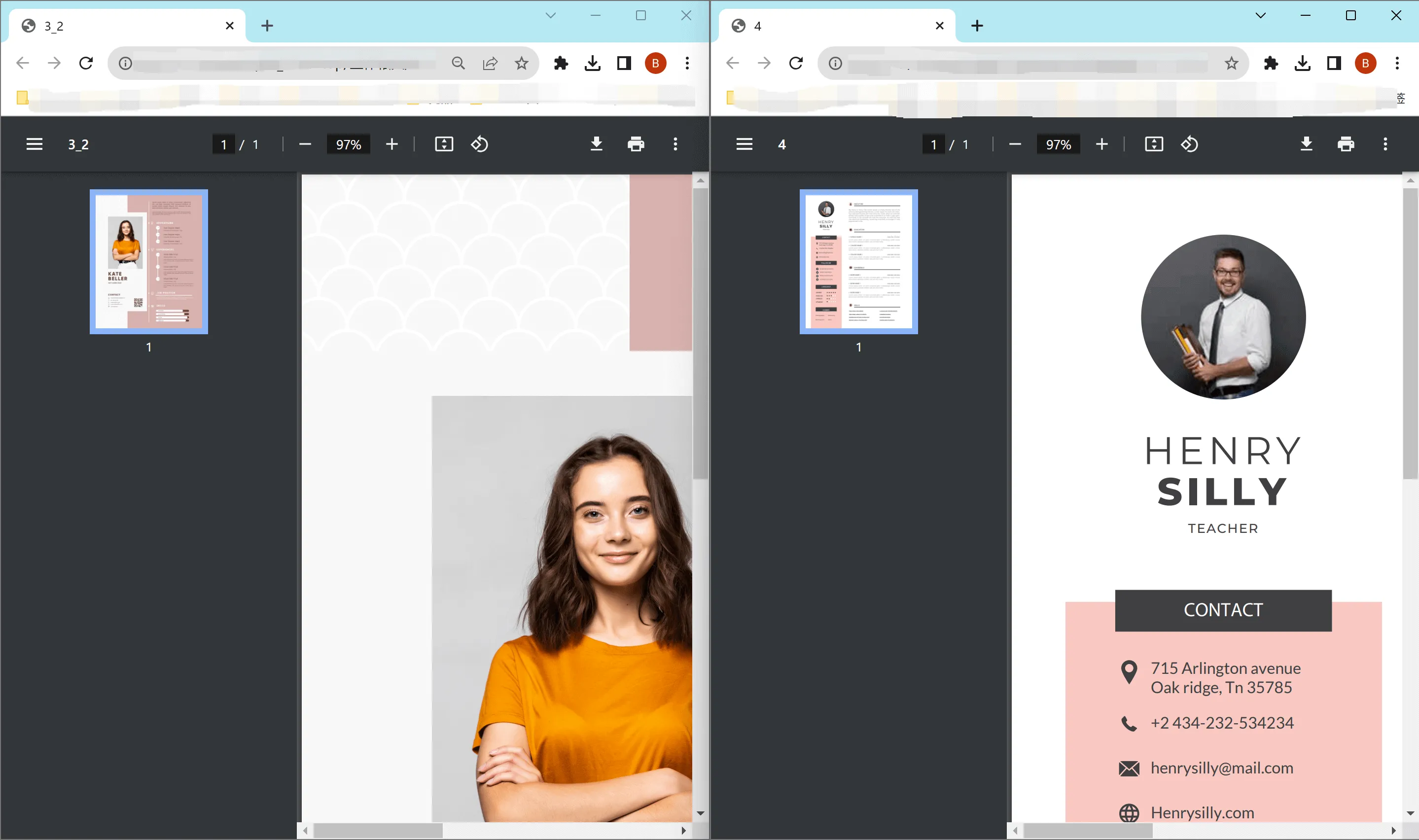
Contras
Cada método ofrece un enfoque único para abrir varios PDF a la vez. Ya seas que elija UPDF por su acceso gratuito a funciones premium, Adobe Acrobat por sus funcionalidades avanzadas o el visor integrado de Chrome por su simplicidad, puedes gestionar y comparar eficazmente tus documentos PDF uno al lado del otro.
UPDF: Más allá de los PDFs en pantalla dividida
Después de haber explorado varios métodos para abrir varios PDF a la vez, incluida la funcionalidad de pantalla dividida de PDF, centrémonos en las funciones que ofrece UPDF, nuestra innovadora solución de software. UPDF no se trata sólo de ver archivos PDF uno al lado del otro; proporciona un conjunto completo de herramientas para todas tus necesidades:
- Editar PDF: UPDF te permite editar texto e imágenes en tus archivos PDF tan fácilmente como lo harías en un documento de Word.
- Anotar archivos PDF: UPDF ofrece amplias herramientas de anotación, que incluyen resaltados, cuadros de texto, archivos adjuntos y formas, para una experiencia de lectura y edición intuitiva.
- UPDF AI: Las capacidades de inteligencia artificial de UPDF te permiten resumir contenidos PDF extensos, traducirlos a diferentes idiomas y proporcionar explicaciones para una mejor comprensión.
- Convertir archivos PDF: Convierta archivos PDF de forma rápida y precisa hacia y desde varios formatos como Word, Excel y más, manteniendo el diseño original y la integridad del formato.
- PDF OCR: La función OCR avanzada en UPDF puede reconocer texto en archivos PDF escaneados en 38 idiomas, lo que hace que tus documentos sean editables y con capacidad de búsqueda.
- PDF por lotes: Inserta un único PDF en varios archivos de forma colectiva sin pérdida de calidad.
- Organice PDF: Administra eficientemente tus páginas PDF extrayendo, dividiendo, rotando, reordenando o agregando nuevas páginas.
- Comprimir archivos PDF: Reduce el tamaño de tus archivos PDF sin comprometer la calidad.
- Ver PDF: Mejora la legibilidad de tu PDF con múltiples diseños, incluida la vista de una sola página, la vista de dos páginas, el desplazamiento o el desplazamiento de dos páginas.
- Rellenar y firmar: Diseña y agrega firmas electrónicas a tus archivos PDF.
- UPDF Cloud: Con el poder de la computación en la nube, puedes ver tu PDF desde cualquier dispositivo.
Video Tutorial sobre UPDF
UPDF se destaca por sus funciones integrales y fáciles de usar, que satisfacen las necesidades de gestión de PDF tanto profesionales como personales. Además, UPDF es más rentable que los principales editores de PDF, incluido Adobe Acrobat. Te invitamos a bajar UPDF para obtener acceso gratuito a la mayoría de estas funciones premium. Para aquellos que buscan funcionalidades aún más avanzadas, UPDF está actualmente disponible a un precio con descuento.
Windows • macOS • iOS • Android 100% Seguro
Conclusión
En conclusión, administrar archivos PDF de manera eficiente es clave en nuestra era digital. Ya sea que uses PDF en pantalla dividida, edites, conviertas o protejas documentos, UPDF ofrece una solución todo en uno. Su interfaz fácil de usar y su variedad de funciones la convierten en la mejor solución tanto para profesionales como para usuarios ocasionales. Experimenta la facilidad y eficiencia de UPDF descargándolo hoy y lleva tu manejo de PDF al siguiente nivel.
Windows • macOS • iOS • Android 100% Seguro
 UPDF
UPDF
 UPDF para Windows
UPDF para Windows UPDF para Mac
UPDF para Mac UPDF para iPhone/iPad
UPDF para iPhone/iPad UPDF para Android
UPDF para Android UPDF AI ONLINE
UPDF AI ONLINE UPDF Sign
UPDF Sign Editar PDF
Editar PDF Anotar PDF
Anotar PDF Crear PDF
Crear PDF Formulario PDF
Formulario PDF Editar enlaces
Editar enlaces Convertir PDF
Convertir PDF OCR
OCR PDF a Word
PDF a Word PDF a imagen
PDF a imagen PDF a Excel
PDF a Excel Organizar PDF
Organizar PDF Combinar PDF
Combinar PDF Dividir PDF
Dividir PDF Recortar PDF
Recortar PDF Girar PDF
Girar PDF Proteger PDF
Proteger PDF Firmar PDF
Firmar PDF Redactar PDF
Redactar PDF Desinfectar PDF
Desinfectar PDF Eliminar seguridad
Eliminar seguridad Leer PDF
Leer PDF UPDF Cloud
UPDF Cloud Comprimir PDF
Comprimir PDF Imprimir PDF
Imprimir PDF Proceso por lotes
Proceso por lotes Sobre UPDF IA
Sobre UPDF IA Soluciones de UPDF IA
Soluciones de UPDF IA Guía de Usuario de IA
Guía de Usuario de IA Preguntas frecuentes sobre UPDF IA
Preguntas frecuentes sobre UPDF IA Resumir PDF
Resumir PDF Traducir PDF
Traducir PDF Chat con PDF
Chat con PDF Chat con imagen
Chat con imagen PDF a Mapa Mental
PDF a Mapa Mental Chat con IA
Chat con IA Explicar PDF
Explicar PDF Investigación académica
Investigación académica Búsqueda de documentos
Búsqueda de documentos Corrector de IA
Corrector de IA Redactor de IA
Redactor de IA Ayudante de tareas con IA
Ayudante de tareas con IA Generador de cuestionarios con IA
Generador de cuestionarios con IA Solucionador de Matemáticas IA
Solucionador de Matemáticas IA PDF a Word
PDF a Word PDF a Excel
PDF a Excel PDF a PowerPoint
PDF a PowerPoint Guía del Usuario
Guía del Usuario Trucos de UPDF
Trucos de UPDF Preguntas Frecuentes
Preguntas Frecuentes Reseñas de UPDF
Reseñas de UPDF Centro de descargas
Centro de descargas Blog
Blog Sala de prensa
Sala de prensa Especificaciones Técnicas
Especificaciones Técnicas Actualizaciones
Actualizaciones UPDF vs. Adobe Acrobat
UPDF vs. Adobe Acrobat UPDF vs. Foxit
UPDF vs. Foxit UPDF vs. PDF Expert
UPDF vs. PDF Expert









 Estrella López
Estrella López 

